În mod implicit, Excel utilizează referințe relative,asta înseamnă că dacă doriți să utilizați aceeași formulă în altă parte din fișa tehnică, aceasta va fi modificată automat cu referința inițială. În unele cazuri, o referință relativă este utilă, dar atunci când doriți să aplicați aceeași formulă cu referință absolută, trebuie să modificați ușor formula. În acest post vom verifica cum funcționează referințele absolute și relative folosind un exemplu simplu.
Pentru a începe, vom crea o foaie de date simplă care ilustrează referințele celulare relative. Introduceți valori în foaia de date, așa cum se arată în imaginea de mai jos.

Am scris un simplu SUMĂ dacă copiați formula selectândcelula care conține formula și o inserează într-o altă celulă, nu va arăta același rezultat adică (A1 + A2 = 90), dar produce 40, așa cum puteți observa în imaginea de mai jos, că panoul cu formulă arată celula A2 în loc de A1. Acest lucru se întâmplă din cauza referinței de celule relative.
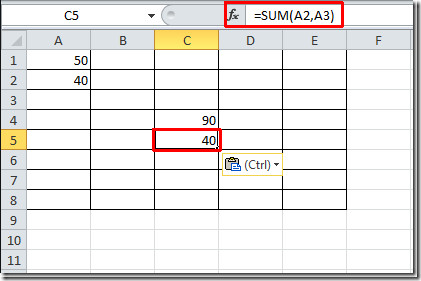
Când copiați formula, Excel nu este numaicopiați-o, amintește poziția celulei și după lipirea acesteia într-o altă celulă, lipiți formula cu referința de celulă inițială, în timp ce o lipim sub celulă, care conține valoare 90. În cazul nostru, Excel schimbă, de asemenea, locația la o celulă în jos, referindu-ne la A2 și A3.
Pentru a copia formula exactă în alte celule,trebuie să o scriem într-un mod ușor diferit, de exemplu, dacă dorim să copiem formula SUM, o vom scrie cu referință absolută, care conține $ semn;
= SUM($ A $ de 1,$ A $ 2)
După cum puteți vedea în captură de ecran, Excel ignoră referința când formulă se scrie cu $ semn. Deci, dacă doriți să utilizați aceeași formulă fără a schimba locația celulei, utilizați doar $ cu locația inițială a celulei.
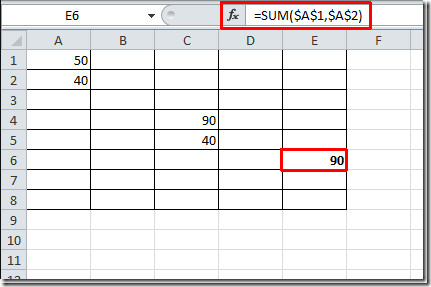
Referința absolută vă poate ajuta să utilizați cu ușurințăaceeași formulă sau funcție în diferite seturi de date. Spre deosebire de referințele relative, acesta nu schimbă locația celulei și nu efectuează acțiunea asupra acelorași celule în care ați folosit-o pentru prima dată. Trebuie menționat că nu puteți trage celula formulă pe alte câmpuri / rânduri pentru a aplica formula pe celulele corespunzătoare, deoarece acest lucru va da același rezultat. Pentru a aplica rapid o funcție sau o formulă peste celulele corespunzătoare, trebuie utilizată referința relativă.
Puteți consulta ghidurile revizuite anterior despre Utilizarea barelor de date în Excel și Cum să împărțiți coloanele













Comentarii